Как включить подсветку клавиатуры на ноутбуке ASUS

Всем привет! Сегодня поговорим о том как включить подсветку клавиатуры на ноутбуке АСУС. Итак, поехали! Клавиатура с подсветкой устанавливается лишь на некоторые модели ноутбуков, к числу которых преимущественно относятся игровые устройства.
Подсветка клавиатуры на ноутбуке ASUS
Узнать о наличии подсвечивания вы можете из официальной спецификации или осмотрев клавиши «F3» и «F4» на предмет наличия значка яркости.
Читайте также: Как узнать модель ноутбука (DNS, HP, Acer, Lenovo, Asus, командная строка, номер)
На клавиатуре должна быть в рабочем состоянии кнопка «Fn».
Для того чтобы включить подсветку, зажмите клавишу «Fn» и несколько раз нажмите кнопку «F4».
В зависимости от количества нажатий яркость подсвечивания будет постепенно увеличиваться, позволяя вам выбрать наиболее удобные значения.
Снизить яркость можно точно так же, но вместо прежнего сочетания необходимо воспользоваться комбинацией клавиш «Fn+F3».
В некоторых немногочисленных случаях полностью выключить подсветку можно путем одновременного нажатия кнопок «Fn» и «Space».
Примечание: Подсвечивание невозможно отключить системными средствами.
На этом мы завершаем данную статью, так как в соответствии со спецификацией ASUS подсветку нельзя выключить другими сочетаниями клавиш. На этом все. Всем мир!
Рейтинг:
(голосов:1)
Предыдущая статья: Как включить подсветку клавиатуры на ноутбуке Lenovo
Следующая статья: Как включить подсветку клавиатуры на ноутбуке Dell
Следующая статья: Как включить подсветку клавиатуры на ноутбуке Dell
Не пропустите похожие инструкции:
Комментариев пока еще нет. Вы можете стать первым!
Популярное
Авторизация







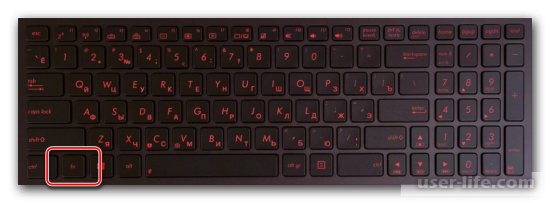
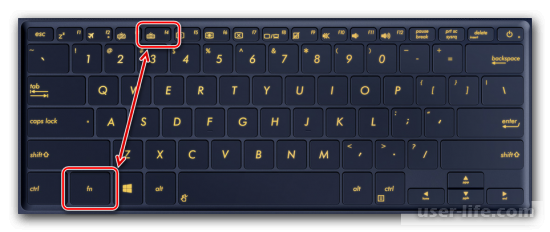

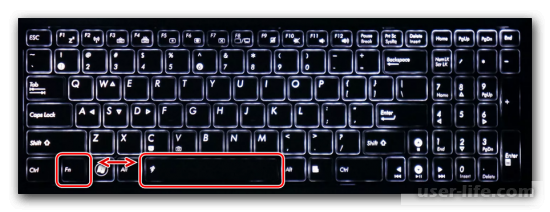



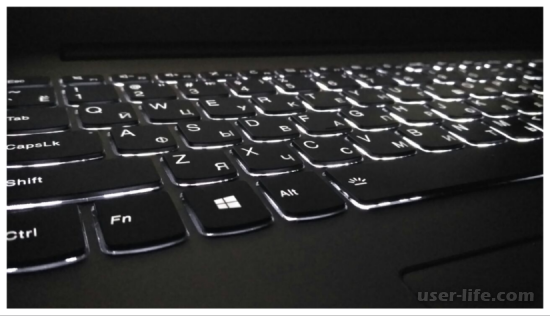




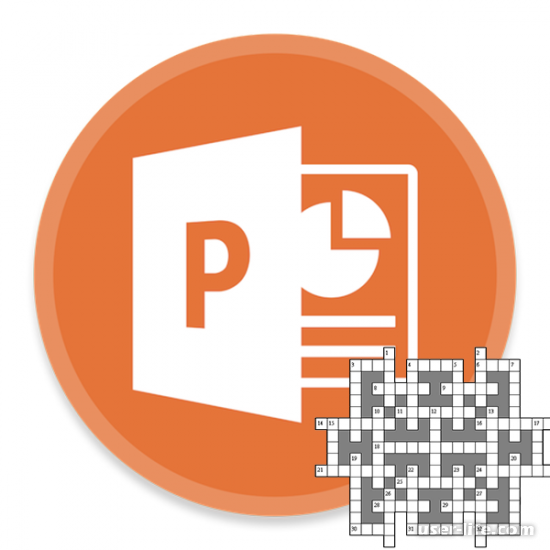











Добавить комментарий!